

6、復制漸變填充1圖層為漸變填充1副本,然后雙擊漸變填充1副本圖層縮覽圖,打開漸變填充對話框,設置角度為-45度,效果如圖10所示。

7、在編輯器中打開色標,設置兩側的顏色變得淡一些,單擊好。
8、選擇背景圖層,執行“圖像”“調整”“亮度/對比度”命令,設置參數如圖11所示,圖像效果如圖12所示。

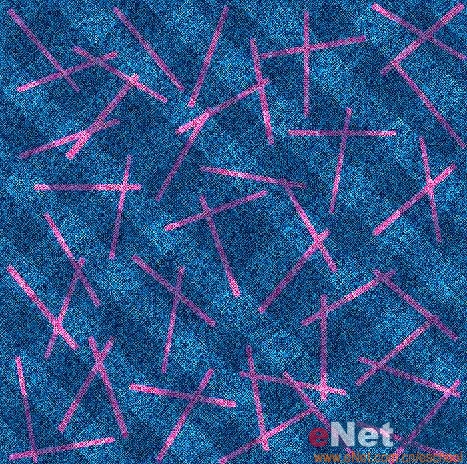
9、復制背景圖層為背景副本圖層。然后鏈接漸變填充1和漸變填充副本1圖層,按Ctrl+E合并鏈接圖層為圖層1。
10、設置前景色為白色,按Alt+Delete鍵填充背景層,然后將文件存儲為PSD文件。
11、執行菜單欄中的“濾鏡”“扭曲”“置換”命令,在對話框中設置參數如圖13所示。在置換框中單擊好,打開選擇一個置換圖對話框,選擇之前保存的PSD文件,圖像效果如圖14所示。

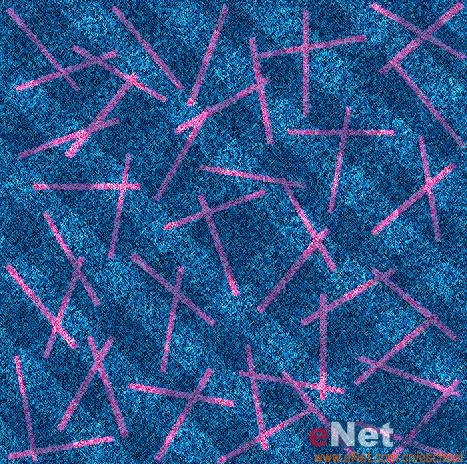
标签:織物效果
推薦設計

優秀海報設計精選集(8)海報設計2022-09-23

充滿自然光線!32平米精致裝修設計2022-08-14

親愛的圖書館 | VERSE雜誌版版式設計2022-07-11

生活,就該這麼愛!2022天海報設計2022-06-02
最新文章

5個保姆級PS摳圖教程,解photoshop教程2023-02-24

合同和試卷模糊,PS如何讓photoshop教程2023-02-14

PS極坐標的妙用photoshop教程2022-06-21

PS給數碼照片提取線稿photoshop教程2022-02-13








